Efnisyfirlit
virkir vextir , einnig kallaðir Annual Equivalent Rate(AER) , er upphæð vaxta sem einstaklingur raunverulega greiðir eða vinnur sér inn um fjárfest. Það er ákvarðað með því að taka tillit til áhrifa samsetningar á tilteknu tímabili. Í þessari grein munum við ræða 3 árangursríkar leiðir til að reikna út virka vexti í Excel með formúlu.
Sækja æfingabók
Þú getur hlaðið niður æfingabók hér.
Áhrifarík vaxtaformúla.xlsx
3 áhrifaríkar leiðir til að reikna út skilvirka vexti í Excel með Formúla
Í þessari grein munum við læra 3 leiðir til að reikna út virka vexti fjárfestingar í Excel með réttri formúlu. Í fyrsta lagi munum við nota formúluna um virka vexti. Þá munum við fara í áhrif fallsins til að reikna út virka vexti. Að lokum munum við nota virka vaxtareiknivél til að vinna verkið. Við munum nota eftirfarandi sýnishorn til að sýna aðferðirnar.
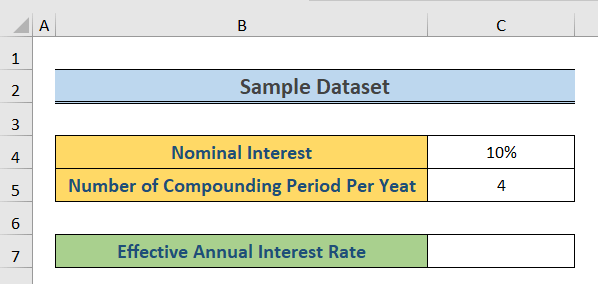
1. Notkun skilvirkra vaxtaformúlu
Í þessari aðferð munum við nota beinlínis áhrifaríka vaxtaformúluna. vaxtaformúlu. Formúlan er
EAR=(1+i/n)^n-1
Hér,
I = uppgefnir ársvextir eða nafnvextir
n = fjöldi samsettra tímabila prár
Skref:
- Í fyrsta lagi skaltu velja C7 reitinn og skrifa niður eftirfarandi formúla,
=(1+C4/C5)^C5-1
- Smelltu síðan á Enter .
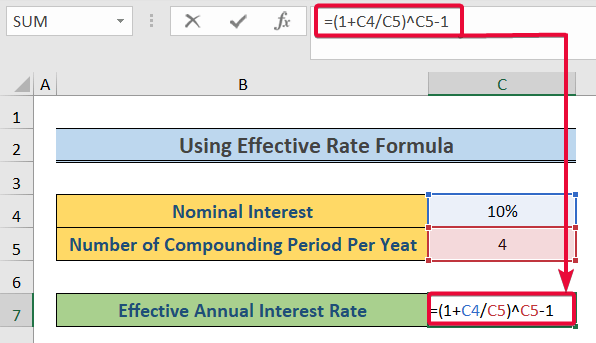
- Þar af leiðandi fáum við EAR .
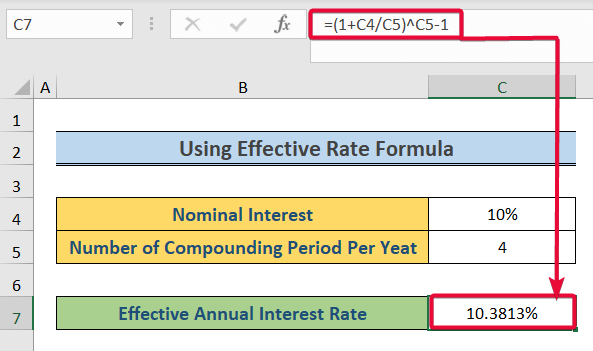
Lesa meira: Hvernig á að reikna út virka vexti á skuldabréfum með því að nota Excel
2. Að beita EFFECT aðgerð
Áhrifafallið er sjálfgefið fall Excel til að reikna út virka árlega vexti. Það tekur nafnvexti og fjölda samsettra tímabila á ári sem rök.
Skref:
- Til að byrja með skaltu velja C7 reit og skrifaðu eftirfarandi formúlu niður:
=EFFECT(C4,C5)
- Þá, ýttu á Enter .
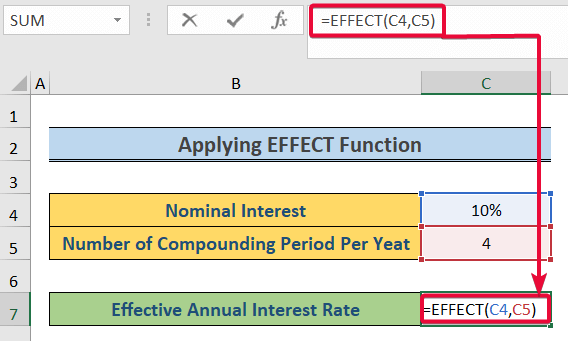
- Þar af leiðandi fáum við EAR .
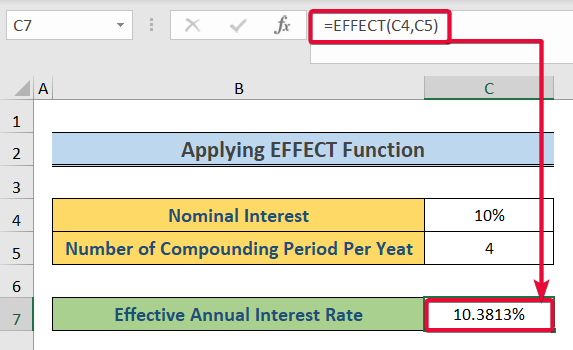
Lesa meira: Nafnvextir vs virkir vextir í Excel (2 hagnýt dæmi)
Svipuð lestur
- Reiknið framtíðarfjárfestingarvirði með verðbólgu, skatta og vöxtum
- Búa til flatt og lækkandi hlutfall af Vaxtareiknivél í Excel
- Hvernig á að nota formúlu fyrir nafnvexti í Excel
- reiknaðu reglubundna vexti í Excel (4 leiðir)
3. Notkun virkra vaxtareiknivélar
Í lokaaðferðinni munum við nota virka vextigjaldreiknivél til að framkvæma verkefnið. Við höfum smíðað reiknivél byggða á gagnatöflunni með gögnum sem gefa upp fjölda greiðslna fyrir tiltekið samsetningartímabil.
Skref:
- Í fyrsta lagi skaltu velja C4 reit og skrifaðu niður tilskilið nafngengi.
- Í þessu tilviki er það 10%.
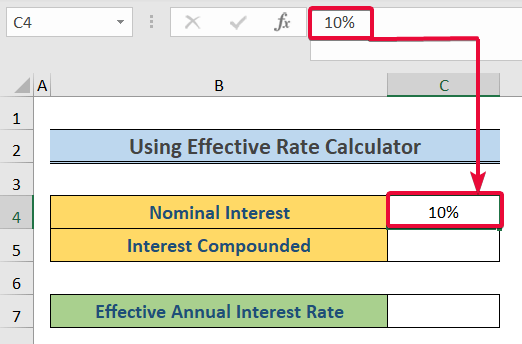
- Farðu síðan í „Vextir samansettir“ reitinn.
- Frá fellilistanum, veldu tímabilið sem vextir þínir munu bætast við.
- Í þessu tilviki veljum við ársfjórðungslega vexti samsettra vaxta.
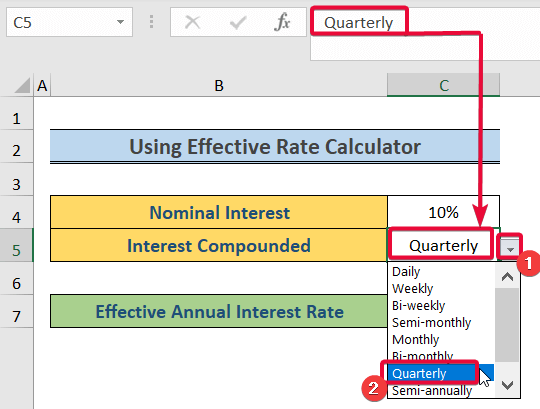
- Þar af leiðandi færðu virka vexti.
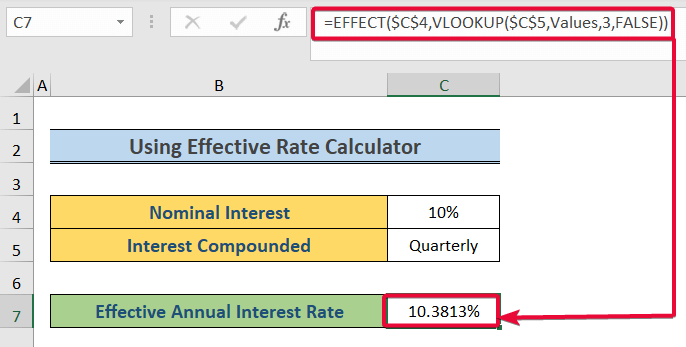
Við höfum notaði VLOOKUP fallið til að senda npery rökin í áhrifaríku fallinu. Þessi rök gefa til kynna fjölda greiðslna á ári. VLOOKUP aðgerðin leitar í gegnum Values fylkið í öðru blaði til að finna gildið “Quarterly” og skilar gildi 3. dálks línunnar sem er 4 í þessu tilviki.
Lesa meira: Hvernig á að reikna vexti í Excel (3 leiðir)
Hverjir eru virkir vextir (EIR) eða árleg jafngildi (AER) )?
Til dæmis fórstu í banka fyrir lán upp á $10.000 . Bankinn hefur sagt þér að vextir þeirra (uppgefnir vextir eða árlegirprósentuhlutfall) var 12% . Og þeir nefndu líka að vextir þínir myndu hækka mánaðarlega. Eftir eitt ár, hversu mikið myndir þú borga til bankans? Gerðu ráð fyrir að þú hafir ekki greitt neitt í bankann þinn á þessum tíma. Skoðaðu skrefin hér að neðan. Það sýnir hugmyndina um virka árlega vexti greinilega.
Skref:
- Veldu í fyrsta lagi D8 reit og sláðu inn eftirfarandi formúlu,
=C8*($C$5/12)
- Smelltu síðan á Ente r .
- Þar af leiðandi færðu vexti fyrsta mánuðinn af $10.000 innborgun, sem er $100 .
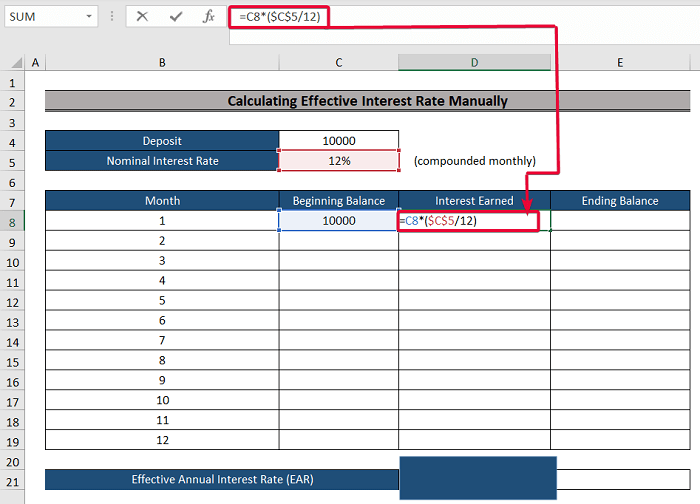
- Bættu síðan við upphafsinnborguninni og vöxtunum í E8 reit með eftirfarandi formúlu:
=C8+D8
- Smelltu síðan á Enter .
- Þar af leiðandi færðu lokastöðu fyrsta mánaðar, sem er $10100 .
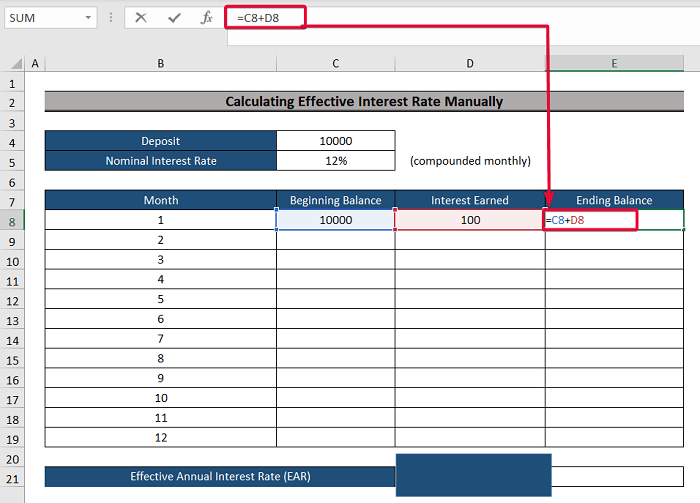
- Límdu nú sömu formúluna í C9 reitinn til að finna upphafsstöðuna fyrir næsta mánuð, sem er $10100 .
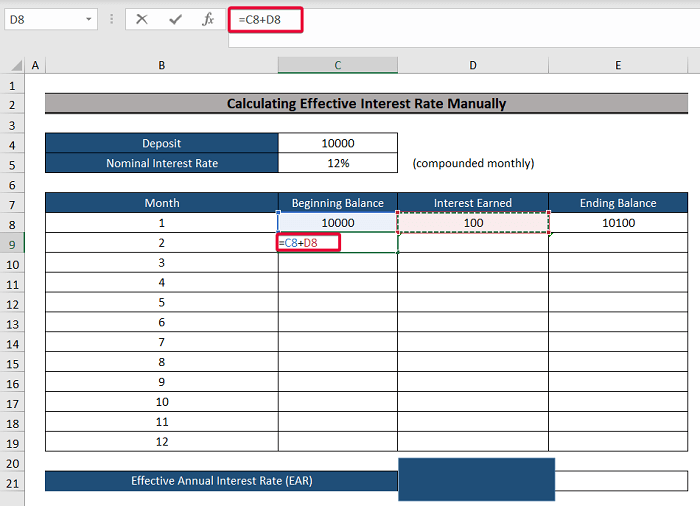
- Fylgdu sama ferli það sem eftir er af mánuðum ársins til að fá loksins endann jöfnuður desember , sem er einnig lokastaða á ári.
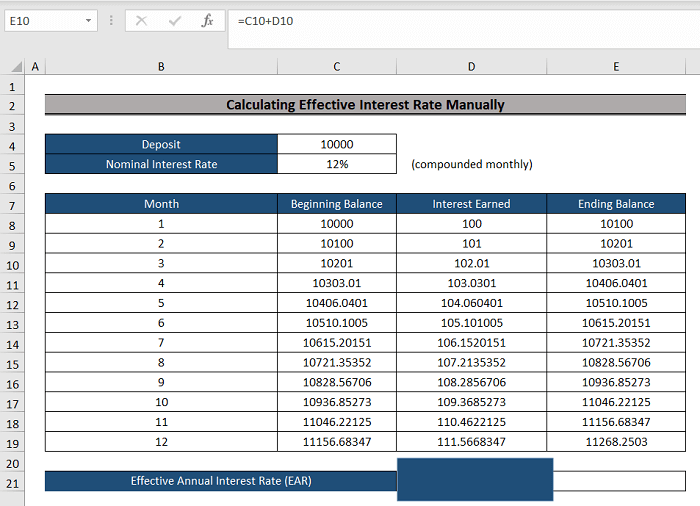
- Skrifaðu síðan eftirfarandi formúlu í E21 reitinn:
=(E19-C8)/C8
- Loksins smelltu Sláðu inn .
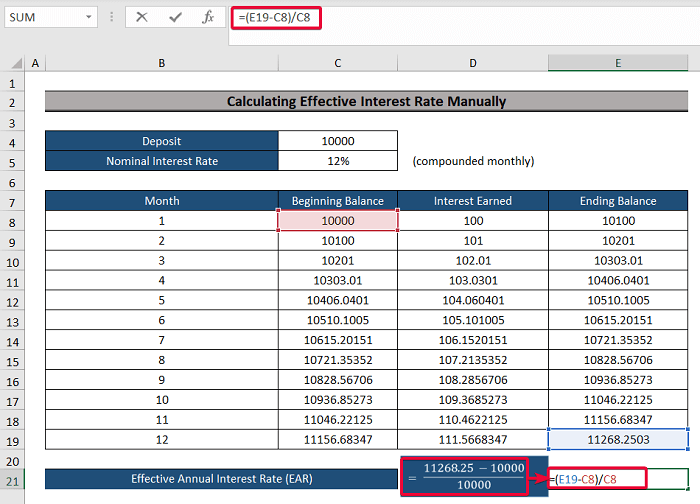
- Þar af leiðandi fáum við virka vexti ársins.
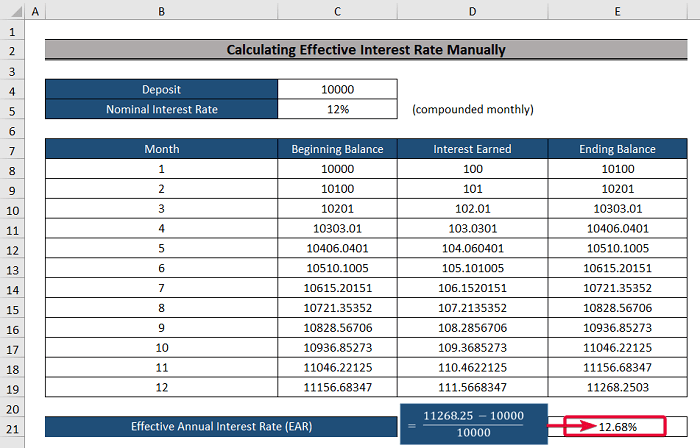
Niðurstaða
Í þessari grein höfum við talað um þrjár handhægar leiðir til að reikna út virka vexti. Þessar aðferðir munu hjálpa notendum að reikna út virka hagsmuni sína á réttan hátt.

